Med utgivelsen av Illustrator CC 2019 har flere spennende og nyttige funksjoner blitt added, som gjør arbeidet med programvaren enda enklere og mer intuitivt. Når du bruker de nye funksjonene, vil du bli betydelig mer effektiv i ditt design og illustrasjon. I denne guiden gir jeg deg en detaljert oversikt over de nyeste funksjonene og hvordan du kan bruke dem effektivt i arbeidsflyten din.
Viktigste funn De viktigste nye funksjonene i Illustrator CC 2019 inkluderer:
- Frie håndlagde overganger
- Global redigering
- Visuell søking av skrifter
- Tilpassbar verktøylinje
- Forenklet tilgang til Adobe Fonts
- Presentasjonsmodus
- Beskjæringsvisning
- Raskere zooming
- Forhåndsvisning i nåværende størrelse
- Forbedret funksjon for formgitterverktøyet
Trinn-for-trinn-guide
1. Tilgang til de nye funksjonene
For å bruke de nye funksjonene i Illustrator CC 2019, åpne programmet og se på det nye husikonet. Her har du rask tilgang til nylig åpnete filer, treninger og workshops. Du kan umiddelbart opprette en ny fil eller åpne en eksisterende, noe som betydelig akselererer oppstartsprosessen.
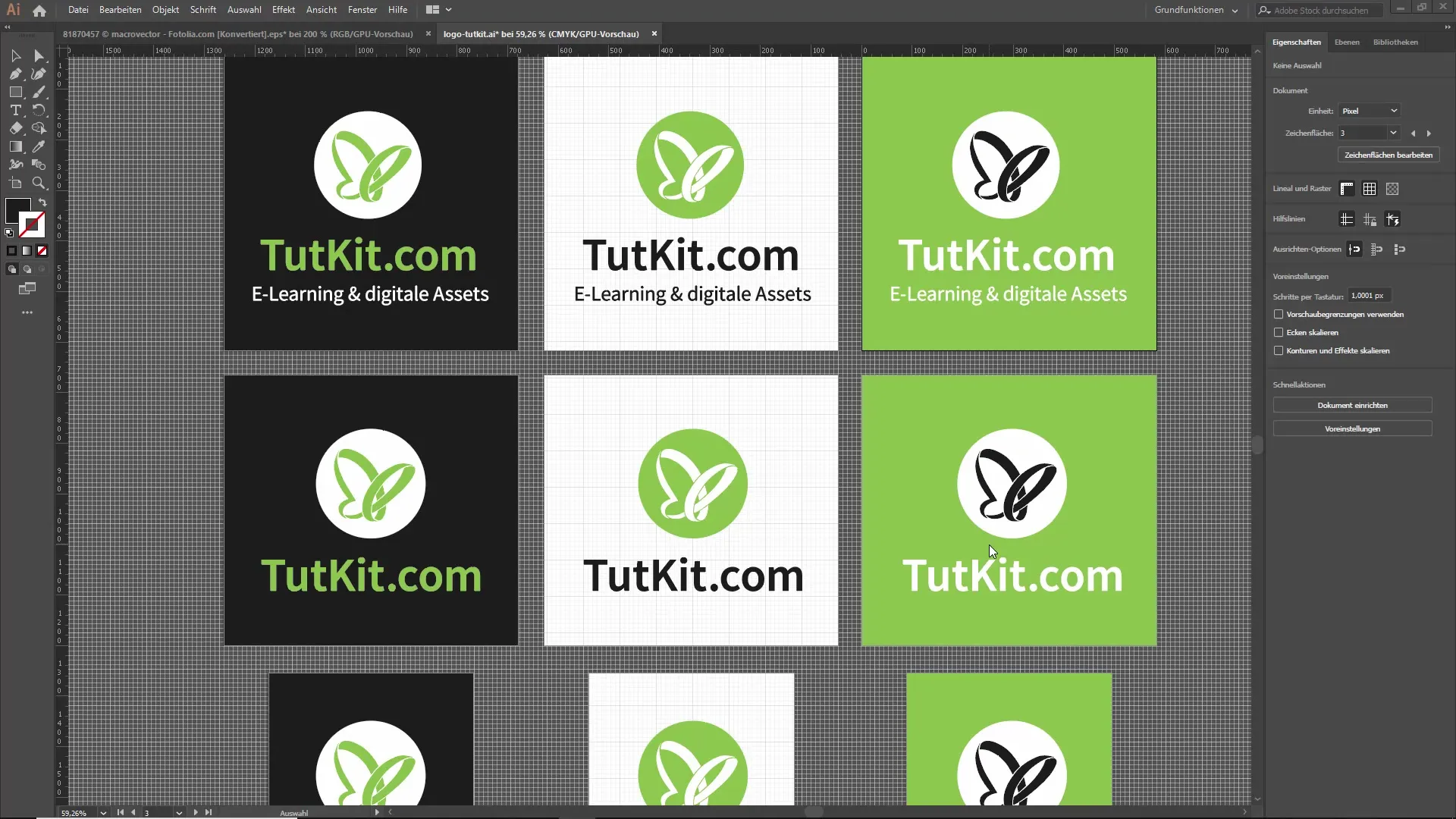
2. Bruke global redigering
Global redigering er spesielt nyttig når du har flere like elementer i designet ditt. For eksempel, hvis du har flere logoer som du ønsker å endre alle på en gang. Klikk på en av logoene, velg alternativet for global redigering, og gjør endringene dine. Dette vil også bli anvendt på alle andre lignende elementer du har markert.
3. Lage frie håndlagde overganger
For å bruke frivektverktøyet går du til egenskapsruten og klikker på de relevante alternativene. Du kan lage en overgang med flere punkter. Klikk bare dobbelt på et punkt for å justere fargen. Hold venstre museknapp nede for å flytte punktene, og nyt fleksibiliteten som denne funksjonen gir deg.
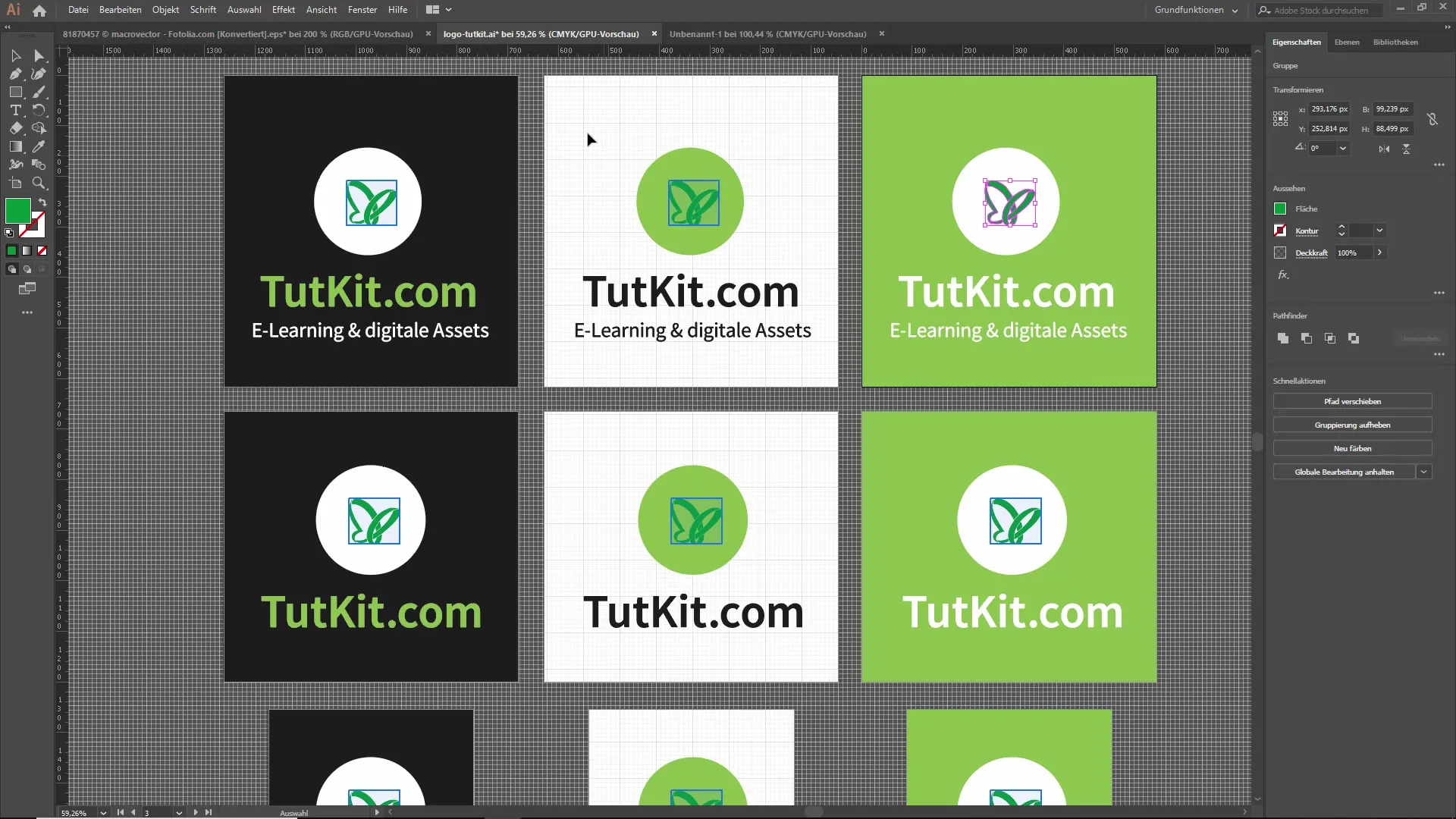
4. Teksteffekter bruke direkte
Når du drar opp et nytt tekstverktøy, blir plassen automatisk fylt med fylltekst. Fra nå av kan du enkelt endre skrifttypen ved å sveve over de forskjellige skrifttypene i skrifttypelisten og umiddelbart se endringene i teksten. Dette gjør tekstdesign betydelig enklere og raskere.
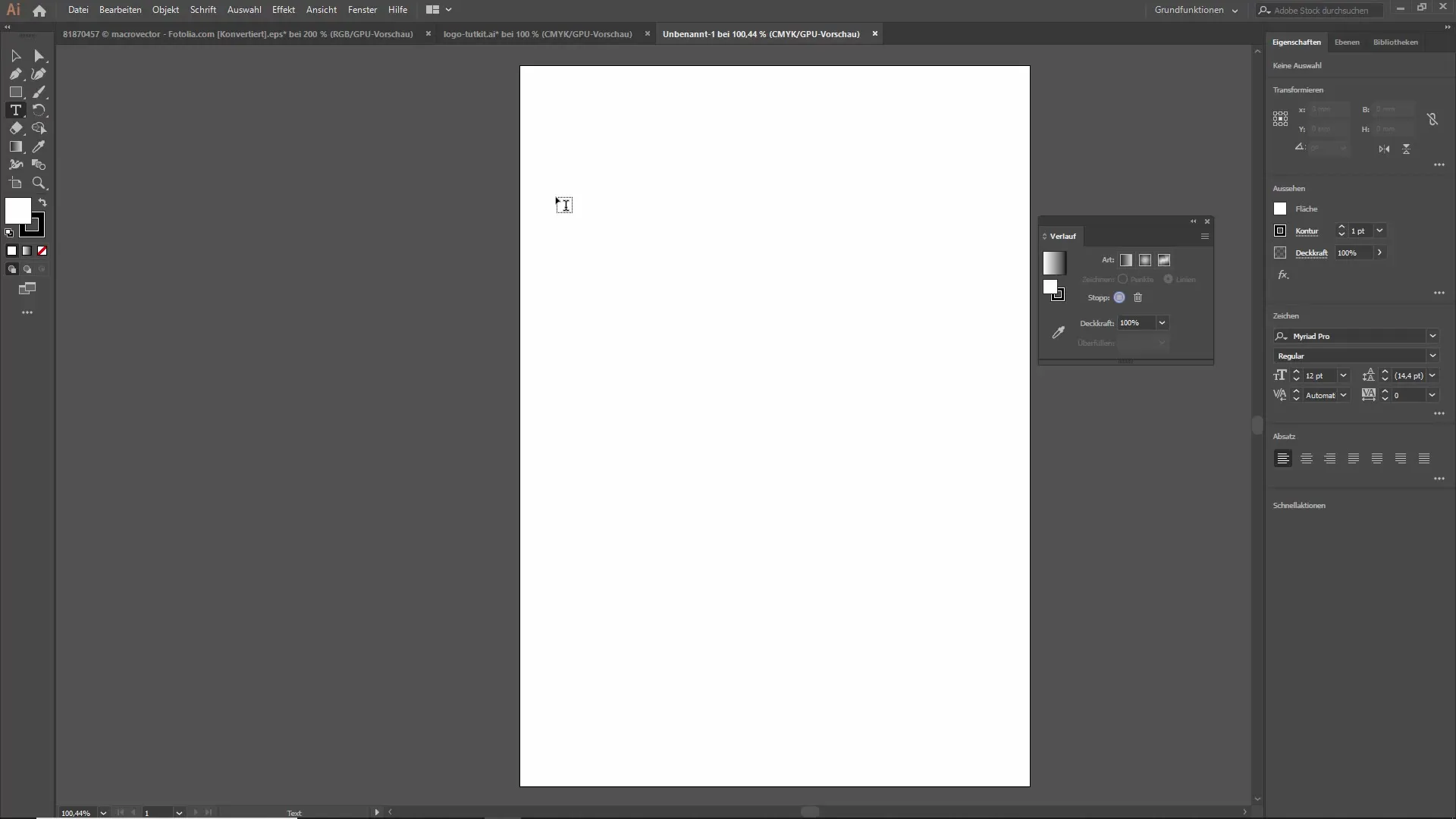
5. Forbedret presentasjonsmodus
Presentasjonsmodusen har blitt optimalisert. Nå kan du bytte mellom forskjellige arbeidsområder som i PowerPoint for å effektivt presentere ulike design til kunden din. Med denne funksjonen sparer du tid og kan reagere direkte på kundens forslag.
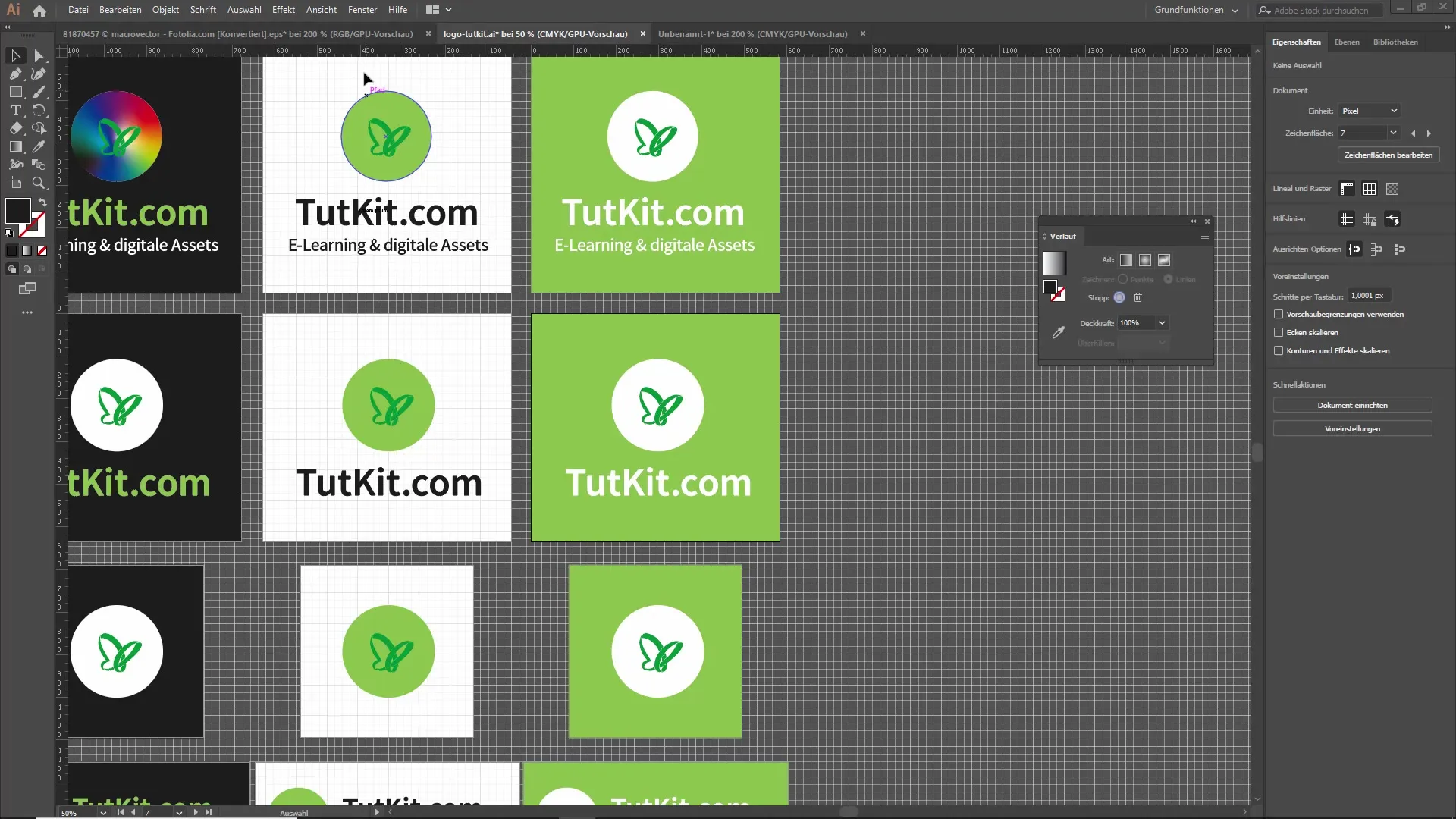
6. Aktivere beskjæringsvisning
Den nye beskjæringsvisningen hjelper deg med å fokusere på de elementene som er synlige i den endelige utskriften. Når du begrenser visningen, ser du bare delene av designet ditt som ligger innenfor arbeidsområdet. Dette gjør arbeidet lettere og bidrar til å minimere distraksjoner.
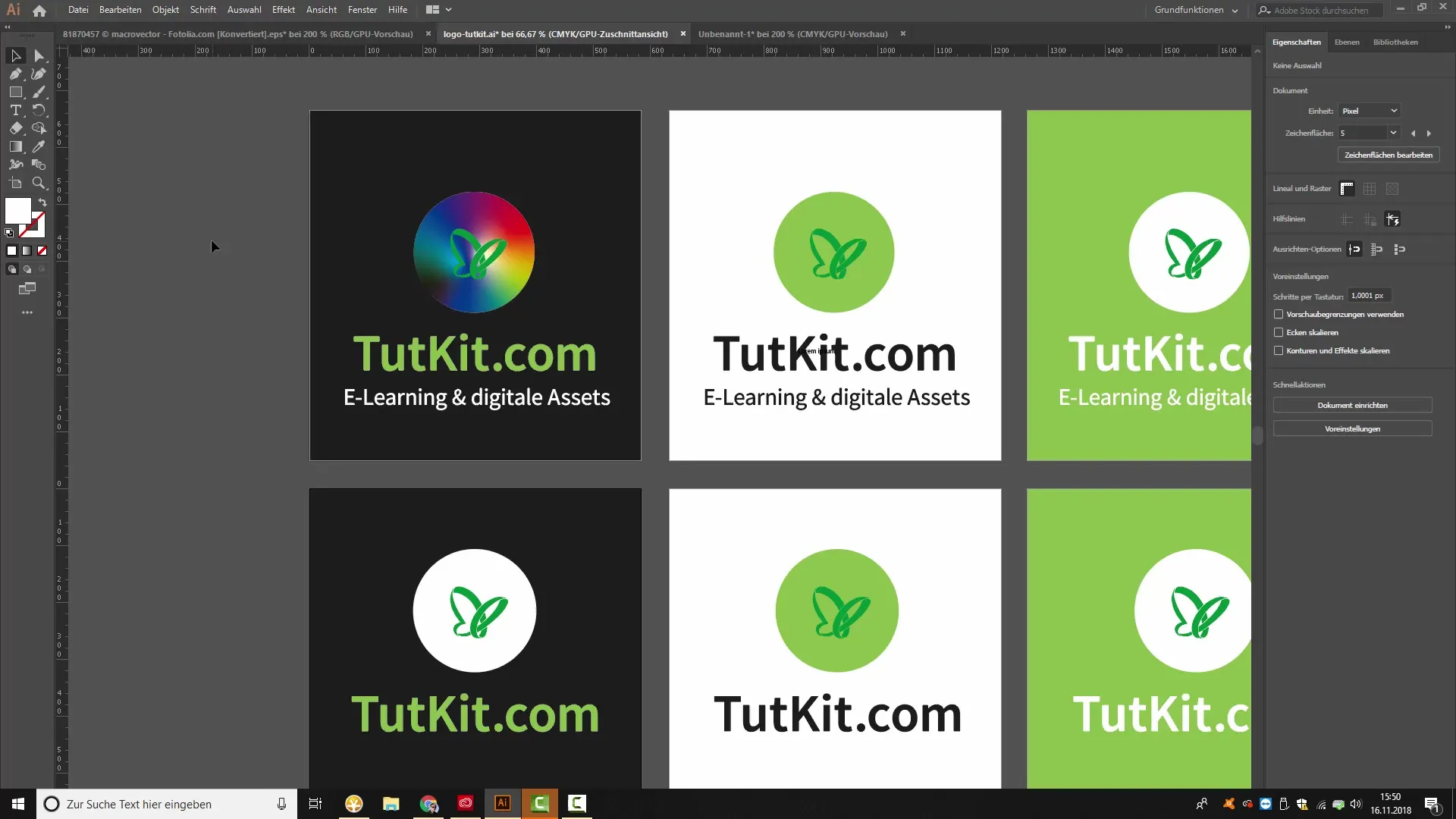
7. Lage en tilpassbar verktøylinje
Med den nye funksjonen for tilpassing av verktøylinjen kan du utforme linjen slik at den bedre passer dine individuelle behov. Fjern eller legg til verktøy for å gjøre arbeidsmiljøet ditt optimalt.
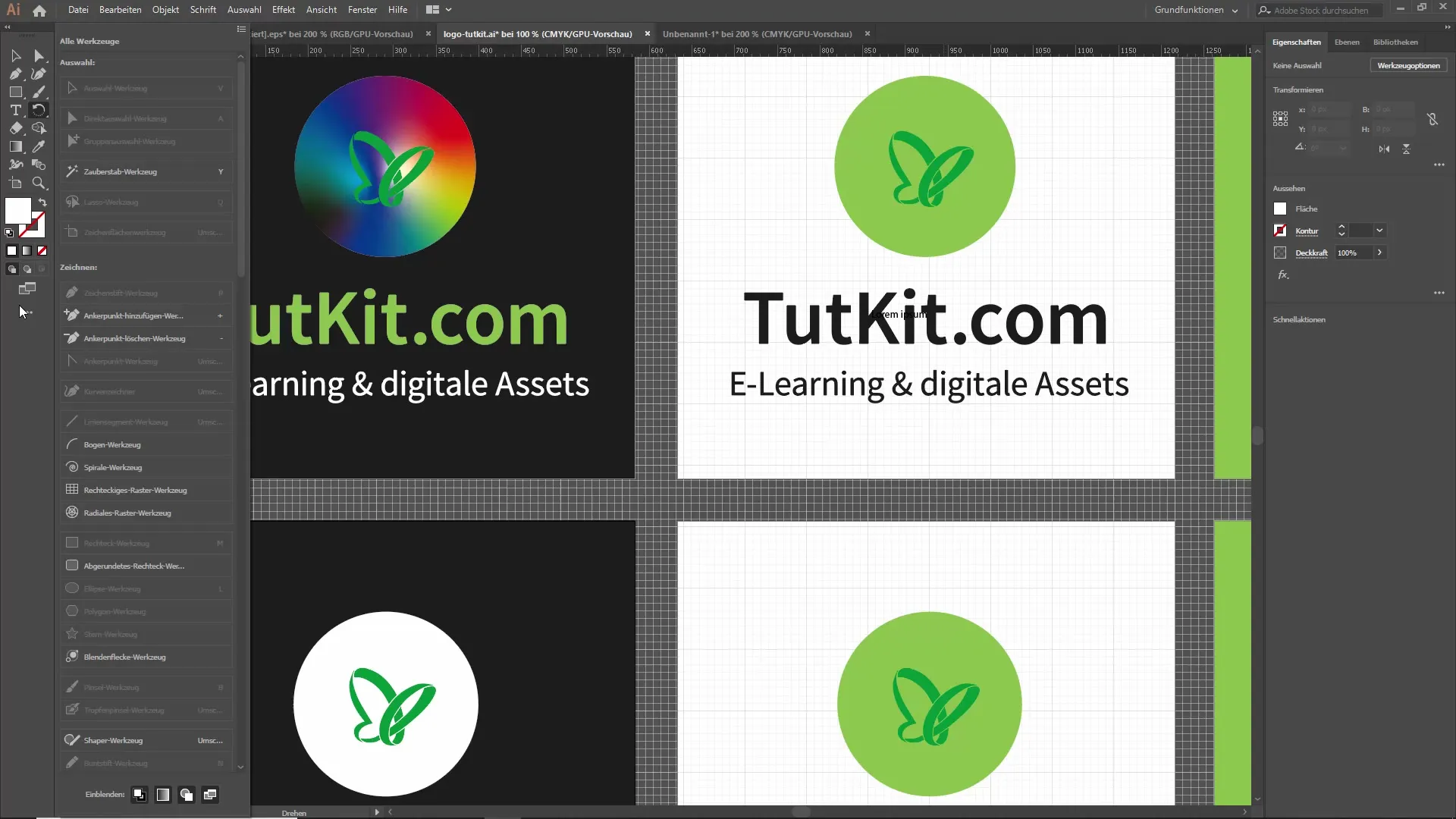
8. Forbedring av formgitterverktøyet
Det nye formgitterverktøyet gjenkjenner automatisk hvor ekstra punkter kan være nødvendige for å utforme designene dine. Adobe bruker AI for å gi deg forslag for en jevnere redigering. Eksperimenter med denne funksjonen for å lage mer kreative design.
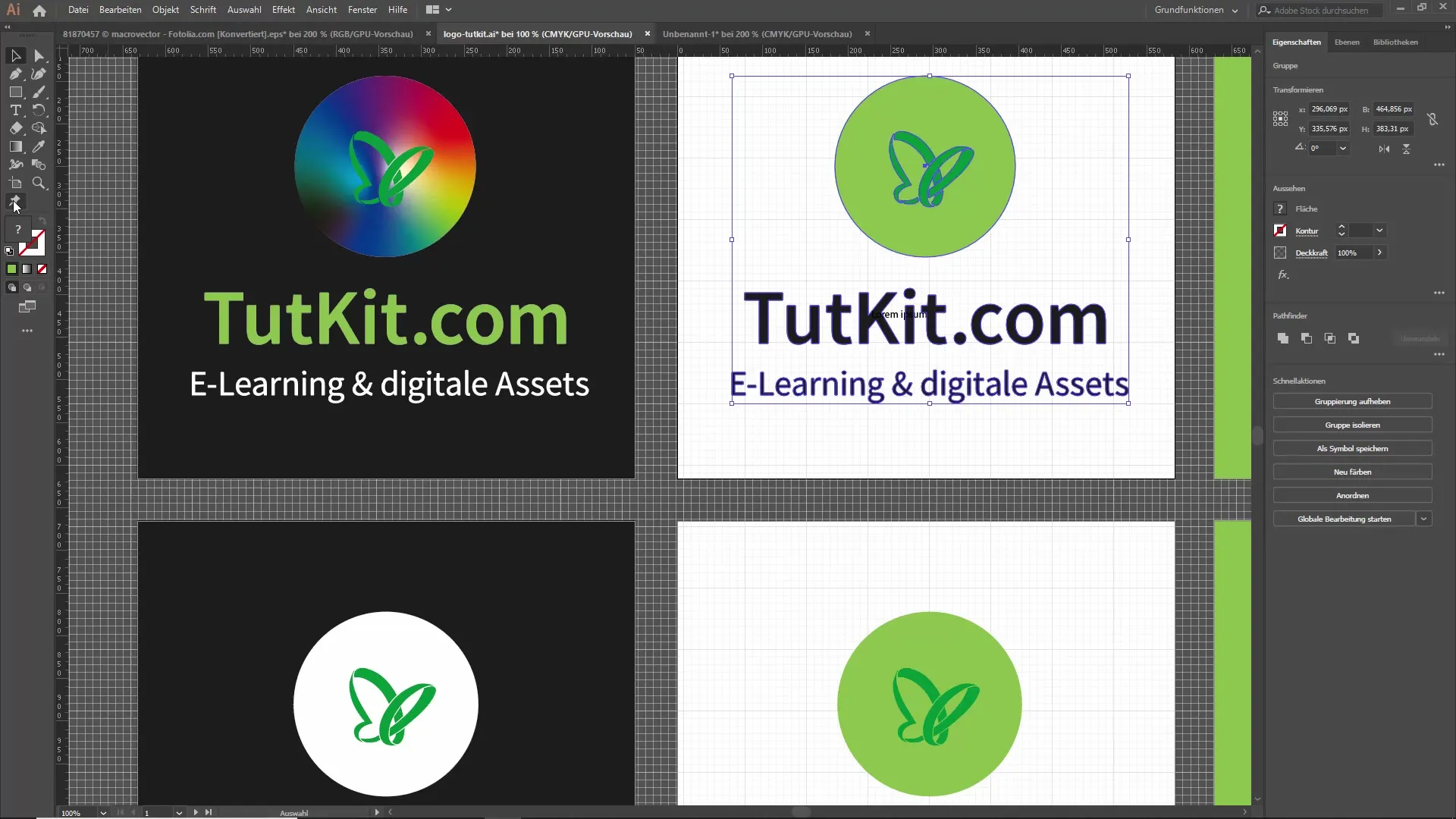
Sammendrag – Oppdag de nye funksjonene i Illustrator CC 2019
Illustrator CC 2019 har lagt til flere betydelige oppdateringer og funksjoner som kan forbedre designarbeidsflytene dine betraktelig. Fra global redigering til frie håndlagde overganger og en tilpassbar verktøylinje – disse nye funksjonene gjør programvaren enda mer brukervennlig.
Ofte stilte spørsmål
Hvordan kan jeg aktivere global redigering?Du kan aktivere global redigering ved å velge et element og velge funksjonen i toppmenyen.
Hva er de nye mulighetene med frivektverktøyet?Frivektverktøyet lar deg justere overganger direkte ved å flytte punkter og enkelt endre farger.
Hvordan fungerer den nye presentasjonsmodusen?Den nye modusen lar deg velge mellom forskjellige arbeidsområder, noe som fungerer som en presentasjon i PowerPoint.
Hva er beskjæringsvisningen?Beskjæringsvisningen viser deg bare delene av designet ditt som er synlige i den endelige utskriften, og skjuler alt annet.
Kan jeg tilpasse verktøylinjen min individuelt?Ja, du kan tilpasse verktøylinjen ved å legge til eller fjerne verktøy for å tilpasse den til dine behov.


